iCloud là dịch vụ lưu trữ dữ liệu trực tuyến được APPLE cung cấp nhằm hỗ trợ người dùng di động iPhone, tablet iPad đồng bộ và sao lưu dữ liệu có trên máy. Nhưng đôi khi dữ liệu mà người dùng lưu trên máy bỗng nhiên đầy, và quá tải thì khi ấy thiết bị iOS sẽ thông báo bộ nhớ iCloud bị đầy.

Vậy khi bạn gặp phải vấn đề kể trên, các bạn có biết nguyên nhân chính gây ra lỗi này không ạ? Và bạn có muốn biết cách giải quyết lỗi này không? Nếu câu trả lời của bạn là KHÔNG. Vậy thì các bạn có thể dành vài phút để tham khảo bài viết của mình ở bên dưới đây và tìm hướng giải quyết lỗi nha.
Giới thiệu và Khắc phục lỗi iPhone, iPad báo bộ nhớ iCloud đầy
Chú ý: Bài viết này được thực hiện bởi các thành viên của web cogihay.com sẽ chia sẻ tới bạn đọc nguyên nhân chính và cách giải quyết lỗi điện thoại iPhone, iPad thông báo bộ nhớ iCloud đầy.
Bài viết được viết bởi XuanMin – thành viên website CoGiHay.com
iPhone liên tục báo đầy bộ nhớ: Nguyên nhân và cách khắc phục từ A-Z
Cho dù chiếc điện thoại iPhone mà bạn đang sử dụng có hoàn hảo đến đâu thì cũng có lúc bạn cảm thấy nhức nhối khi tình trạng bộ nhớ trên máy thông báo đầy. Nếu bạn giống như mình, bạn là phái nữ, và bạn cũng thường xuyên “sống ảo” không kém gì mình thì xin chúc mừng bạn nha! Chúng mình hợp cạ rồi nè!!!
Đợt vừa rồi cái máy iPhone 7 Plus của mình nó hiển thị dòng thông báo trạng thái đầy dung lượng trên máy… Mình lại ú a ú ớ, mù mờ về công nghệ nữa chứ, đùng phát cái dế yêu hiển thị thông báo này khiến bản thân mình hoang mang, cũng chả rõ nguyên nhân chính từ đâu lại xuất hiện chình ình như thế này.
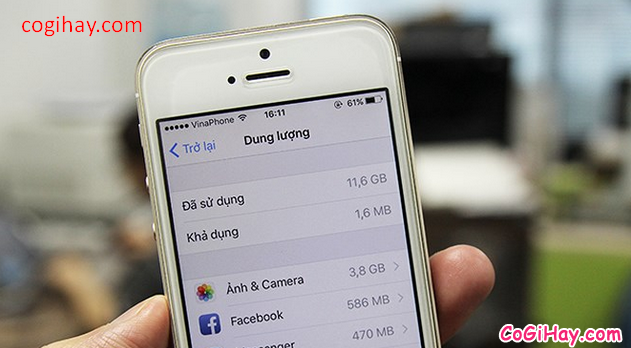
Vâng, sau một hồi lân la lân lê cà pháo với mấy anh bạn trong ngành công nghệ thông tin thì cuối cùng mình đã tìm ra được các nguyên nhân chính rồi nè:
1. Do Ảnh và Video lưu trữ trên máy quá tải
Đôi khi việc iCloud thông báo đầy bộ nhớ cũng có thể là do các file hình ảnh, video mà người dùng di động lưu trữ trên máy quá nhiều từ đó dẫn đến tình trạng máy quá tải. Đặc biệt tình trạng này hay xảy ra đối với những tín đồ hay “sống ảo” đó.
Công nghệ ngày càng cải tiến, ảnh thì ngày càng chụp đẹp hơn và video ngày càng quay nét hơn, và việc này nó cũng đồng nghĩa với việc đặt thêm gánh nặng mang tên “dung lượng lưu trữ”.
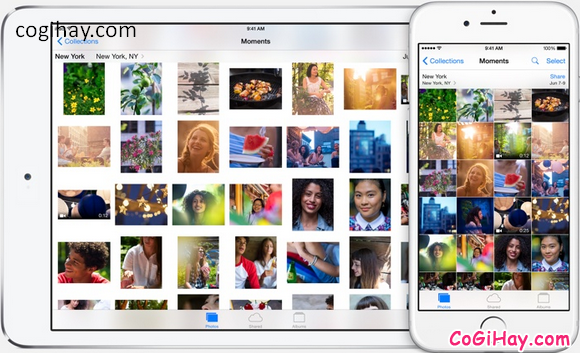
Dễ thấy nhất là hội chị em chanh xả mù gà công nghệ dùng iPhone, thường có thói quen chụp ảnh và quay video nhiều, nhưng lại ít suy tính kỹ ngay từ bước đầu tiên mua iPhone, không chọn phiên bản bộ nhớ cao hơn.
Biện pháp khắc phục: Đồng bộ ảnh, video lên iCloud => Giảm dung lượng ảnh. Đây là một trong những thủ thuật hữu dụng cho bất kỳ ai đang ở trạng thái báo động bộ nhớ vì ảnh, và video. Bạn có thể truy cập Settings => Photos => Bật chế độ “iCloud Photo Library” và “Optimize iPhone Storage”.
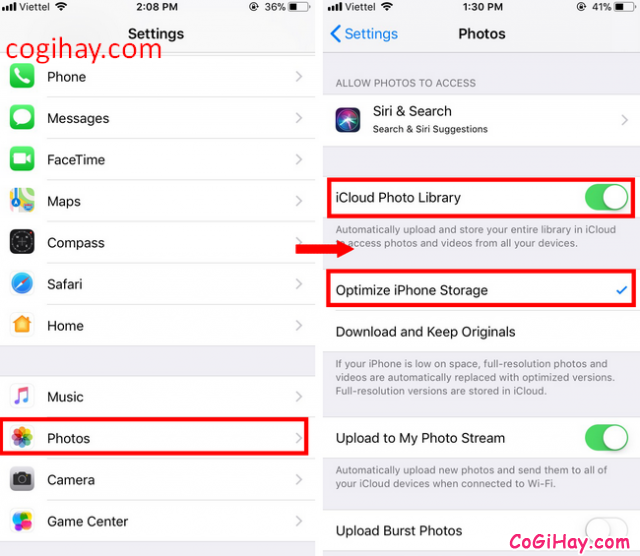
Trong đó:
• Chế độ iCloud Photo Library sẽ tự động tải mọi hình ảnh mà người dùng iPhone đang lưu trữ trên máy lên nền tảng dữ liệu đám mây trực tuyến, từ đó họ có thể lên truy cập rồi xem và tải lại bất cứ một file ảnh nào đó theo ý muốn. Vì vậy, khi đã hoàn thành thì các bạn cứ tự nhiên mà xóa ảnh trên máy đi để giải phóng dung lượng nha.
• Chế độ Optimize iPhone Storage thì sẽ nén ảnh và video của bạn xuống thấp hơn, tuy nhiên vẫn sẽ đảm bảo chất lượng rõ nét của chúng.
Cái của hai chế độ này là nếu bạn bật cả 2 chế độ trên cùng lúc, iPhone vẫn sẽ tải lên iCloud phiên bản ảnh gốc đẹp nhất, nhưng trên máy thì lại lưu ảnh được nén dung lượng.
2. Ứng dụng hoạt động tràn lan & Tải cài đặt nhiều ứng dụng về máy nhưng không dùng đến
Đôi khi, cũng có một vài ứng dụng không cần thiết và các bạn tải cài đặt chúng về máy, nhưng bạn lại hiếm khi sử dụng các ứng dụng, phần mềm này. Người dùng iPhone nên nhớ rằng, mỗi lần bạn cài đặt một apps nào đó thì dung lượng lưu trữ có trên iphone sẽ bị các ứng dụng đó chiếm mất một phần rồi.
Ngoài các ứng dụng được tải cài đặt tràn lan ra, chúng ta cũng không thể không kể đến việc người dùng di động mở các phần mềm, ứng dụng khác trên máy, và khi thoát ứng dụng không đúng cách dẫn đến việc các apps này hoạt động tràn lan.

Bên cạnh đó, việc cho phép các ứng dụng liên tục thu thập dữ liệu nền cũng là một điều không thể bỏ qua. Nhiều người đã từng cho thấy ảnh chụp danh sách thống kê ứng dụng của họ với Facebook, Messenger, Zalo, Instagram,…, là những cái tên tiêu tốn nhiều dung lượng máy nhất, và càng về lâu về dài, con số đó càng tăng lên chứ không hề giảm xuống như mong đợi.
Các bạn có thể tham khảo hình ảnh chụp màn hình các ứng dụng mà mình download về điện thoại iPhone 7 Plus của mình ở hình ảnh bên dưới đây nha, nhìn qua hình minh họa này chắc hẳn mọi người sẽ nhận ra ngoài apps Music và Photos là 2 ứng dụng được cài đặt mặc định trên máy thì cặp đôi App Facebook, Messenger đã chiếm khá nhiều dung lượng rồi:
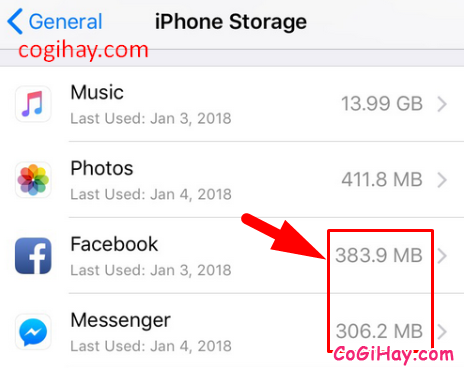
Vì vậy cách khắc phục triệt để nguyên nhân này là các bạn nên gỡ cài đặt các apps không dùng đến để giải phóng dung lượng bộ nhớ cho iPhone, iPad.
3. Hãng APPLE không hề sử dụng thẻ nhớ cho iPhone, iPad & iPod Touch
Từ trước tới nay, hãng Apple chưa từng tạo ra ngoại lệ cho phép người dùng cắm thẻ nhớ ngoài lên iPhone, iPad. Vì thế, tình hình đã tồi tệ lại càng vô phương cứu chữa. Chắc hẳn fan hâm mộ Apple đang ghen tị rất nhiều với fan Android ở điểm này!
Hãy khoan so sánh hay ghen tị, bởi các thiết bị cài hệ điều hành iOS của hãng “táo khuyết” là sản phẩm công nghệ thông minh, hiện đại nên trong tương lai vấn đề sẽ được khắc phục triệt để cả thôi. Điểm yêu thích nhất của mình khi dùng iPhone đó chính là mình có thể khôi phục lại những gì bị xóa trước đó như hình ảnh, video, nhạc, danh bạ, tin nhắn,…. Điều này hãng Android không thực hiện được đâu nè!

4. Tự động cập nhật, update
Như các bạn đã biết, các sản phẩm chạy hệ điều hành iOS thường có tính năng tự động cập nhật ứng dụng và cả hệ điều hành sẽ luôn được bật theo mặc định, vì thế chỉ cần có đủ mạng Internet, hay wifi và pin đầy máy hoặc máy đang kết nối với nguồn điện là iPhone sẽ tự động tải chúng về và update. Cho nên đôi khi bạn lại thấy tình trạng thông báo đầy bộ nhớ hiện lên, trong khi đã tìm đủ mọi cách đối phó mà không được.

Khắc phục nguyên nhân: Nên OFF/Tắt tự động cập nhật. Vấn đề đã được trình bày cụ thể ở trên, nên không phải ai cũng có nhu cầu liên tục cập nhật ứng dụng và cả hệ điều hành, có thể vì không đủ bộ nhớ, cũng có thể vì máy đã cũ và không đủ mạnh để chạy đua lên những phiên bản mới nhất.
Thực hiện tắt tính năng tự động cập nhật như sau: Các bạn chọn mục Settings => iTunes & App Store => Tắt “Apps” và “Updates” ở phần Automatic Downloads đi là xong rồi nha.
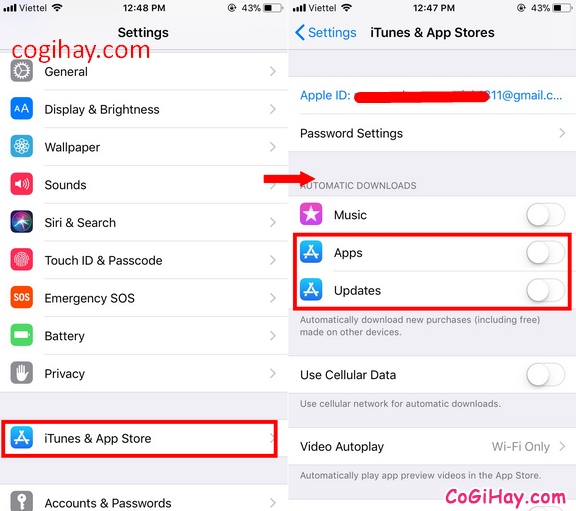
Hướng dẫn kiểm tra nguyên nhân iCloud đầy
iCloud là dịch vụ lưu trữ trực tuyến được Apple cung cấp nhằm sao lưu và đồng bộ dữ liệu hình ảnh, danh bạ …, giữa các thiết bị trong hệ sinh thái Apple như iPhone, iPad, iPod Touch, Macbook…
Mỗi tài khoản iCloud sẽ được Apple cung cấp miễn phí cho bạn 5GB để lưu trữ dữ liệu cá nhân, đồng bộ danh bạ, hình ảnh, video, nhạc,…
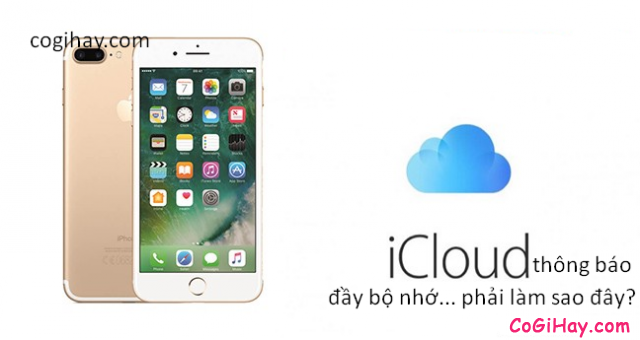
Tuy nhiên, nhiều người dùng thường có thói quen lưu trữ những thông tin, tài liệu quan trọng lên iPhone, iPad để tiện theo dõi, làm việc, do đó dung lượng 5GB lại quá ít với đa số người dùng, bởi sẽ có lúc họ nhận được thông báo iCloud báo đầy bộ nhớ.
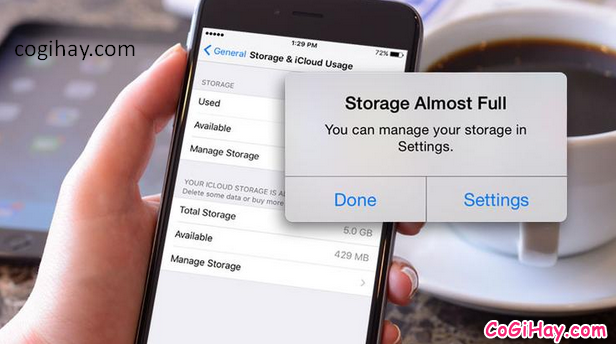
Cho nên khi nhận được thông báo này trên thiết bị iOS, mình khuyên mọi người nên kiểm tra lại và loại bỏ bớt những dữ liệu không cần thiết để đảm bảo không gian lưu trữ trên iCloud.
Cách kiểm tra iCloud đầy: Trên điện thoại iPhone của bạn, các bạn hãy tìm đến mục Cài đặt => Chọn ID Apple, iCloud, iTunes & App Store => Chọn iCloud => Chọn Quản lý dung lượng.
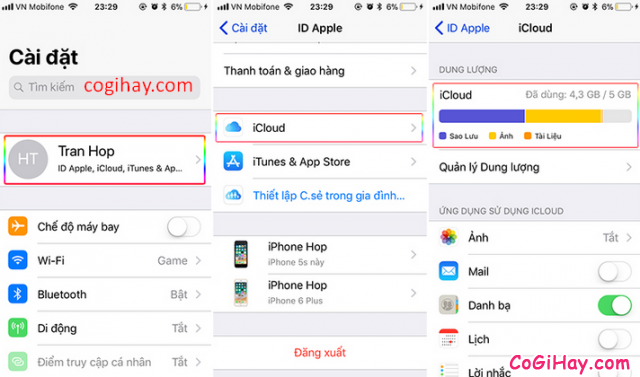
Sau đó, toàn bộ thông tin liên quan đến dung lượng iCloud sẽ được hiển thị chi tiết ở bên dưới để mọi người có thể xem xét, kiểm tra xem ứng dụng, phần mềm nào chiếm nhiều dung lượng bộ nhớ nhất:
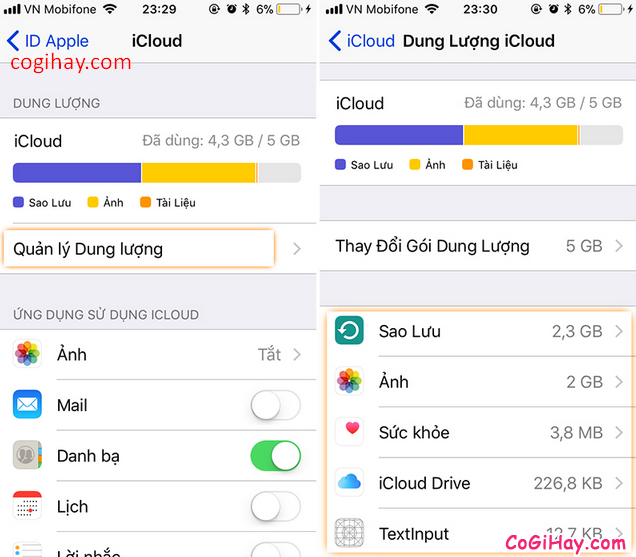
Cách giải phóng bộ nhớ iCloud
Muốn giải phóng được bộ nhớ iCloud, người dùng cần phải xem xét lại những dữ liệu đang lưu trữ trên máy rồi từ đó quyết định xem nên giữ lại những tệp tin cần thiết, và nên xóa những thứ không quan trọng. Cách thực hiện như sau:
+ Đầu tiên: Từ thao tác truy cập vào mục Quản lý dung lượng như mình đã chỉ dẫn ở trên xong, các bạn hãy chọn vào từng mục bên dưới. Trước tiên là chọn mục Sao lưu => Tài liệu và Dữ liệu => Chọn Hiển thị tất cả ứng dụng => Chọn Ứng dụng cần xóa => Chọn Tắt và Xóa.
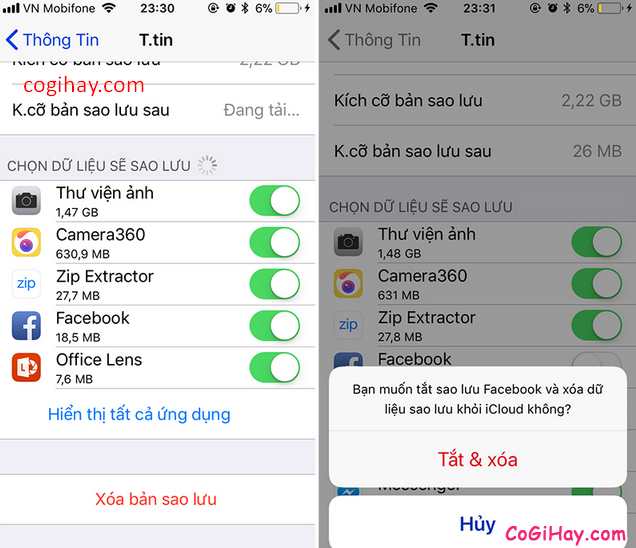
Lưu ý: Những ứng dụng cần xóa ở đây chính là những ứng dụng, phần mềm mà các bạn tải cài đặt về điện thoại iPhone từ lâu nhưng không dùng đến chúng đó.
+ Tiếp theo: Tiếp tục đối với các ứng dụng được liệt kê trong danh sách > Tắt và xóa.
Các bạn chỉ nên kích hoạt Tắt và xóa đối với các ứng dụng không quan trọng, ít sử dụng nha.
+ Cuối cùng: Mọi người hãy quay trở lại phần Cài đặt => chọn ID Apple, iCloud, iTunes & App Store => chọn tiếp iCloud => vào Quản lý dung lượng. Tại mục “Ứng dụng sử dụng iCloud”, bạn có thể tắt tính năng tự động đồng bộ của 1 vài ứng dụng ít sử dụng như: Sức khỏe, Bản đồ, iBooks, Chứng khoán, Ghi chú, Nhắc nhở, Wallet,…
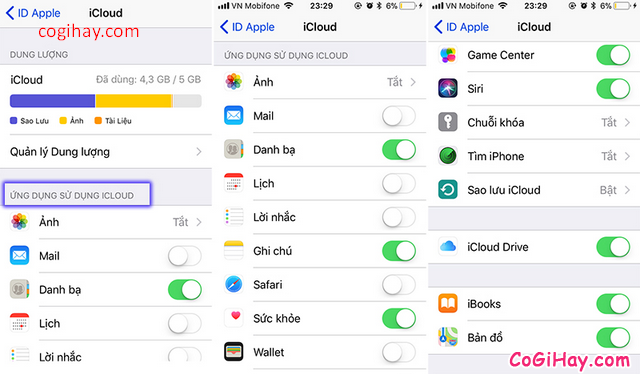
Các cách thực hiện trên đây của COGIHAY.COM chỉ giúp bạn khắc phục vấn đề thiếu bộ nhớ iCloud trong một khoảng thời gian nhất định thôi nha. Tuy nhiên, hiện nay đang có một cách để khắc phục triệt để vấn đề này chính là người dùng iPhone, iPad nên chọn tính năng “Nâng cấp dung lượng iCloud” bằng cách chi tiền ra để mua thêm dung lượng lưu trữ.
Cách mua thêm dung lượng iCloud
Hiện tại iCloud đang bán các gói dung lượng:
+ 50GB: Giá 19.000 đồng / tháng
+ 200GB: Giá 59.000 đồng / tháng
+ 2TB: Giá 199.000 đồng / tháng
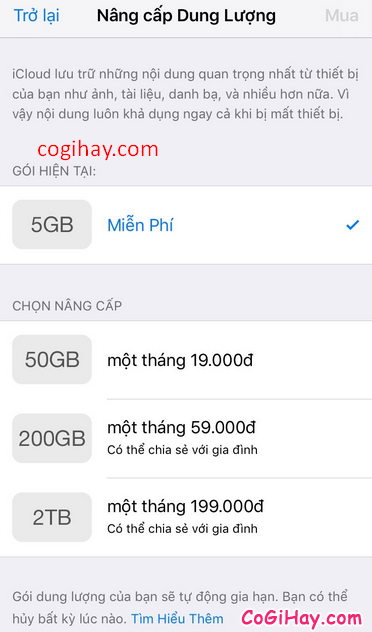
Trong ba gói dung lượng mình chia sẻ ở trên thì hai gói 200GB và 2TB sẽ khác với 50GB. Bởi vì khi các bạn mua 2 gói dung lượng lớn này, các bạn có thể dùng chung cho nhiều tài khoản Apple ID khác nhau, miễn là những tài khoản đó nằm chung trong nhóm gia đình, được chia sẻ bằng tính năng Family Sharing của Apple. Nghĩa là chỉ cần một người mua cả 3 người bố, mẹ, con đều được dùng chung.
Thông thường sẽ mỗi bản backup trên điện thoại sẽ chiếm tầm 5-10GB thôi, nhưng nếu bạn sở hữu một chiếc điện thoại iPhone và một chiếc tablet iPad thì mức dung lượng 50 GB là vừa đủ.

File Ảnh cũng là một trong những dữ liệu chiếm nhiều dung lượng trên iPhone, nếu bạn là người hay chụp ảnh và hay dùng chế độ backup cũng như các dữ liệu tài liệu khác thì chọn mức 200GB là ở mức vừa đủ. Còn nếu bạn muốn backup toàn bộ ảnh trong nhiều năm đã được chụp trên iPhone thì mức 2TB là thoải mái nhất.
Để mua thêm dung lượng iCloud, các bạn hãy thực hiện theo các thao tác này: vào mục Cài đặt => ID Apple, iCloud, iTunes & App Store => iCloud => Quản lý dung lượng => Thay đổi gói dung lượng => Chọn gói dữ liệu cần mua thêm rồi tiến hành thanh toán tiền:
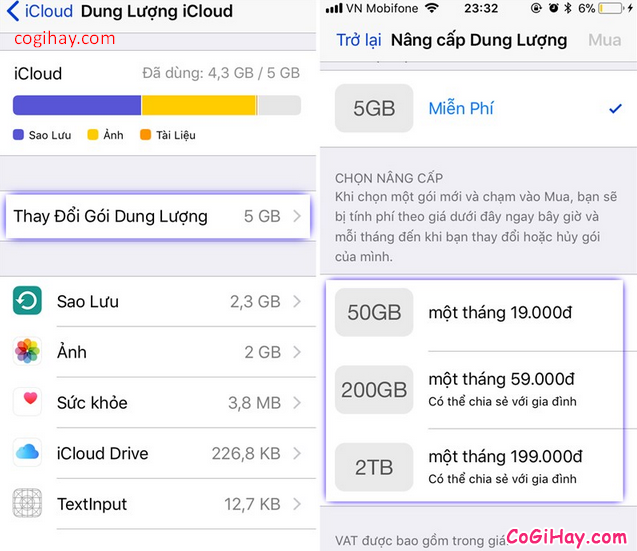
LỜI KẾT
Bài viết trên đây COGIHAY.COM đã chia sẻ tới các bạn những nguyên nhân chính gây ra lỗi iPhone báo bộ nhớ iC đầy cũng như hướng dẫn các bạn thực hiện từng thao tác đơn giản nhất để xử lý, khắc phục vấn đề đầy dung lượng iCloud rồi nha.
Cảm ơn các bạn đã dành thời gian để theo dõi bài viết của mình, mình hy vọng bài viết sẽ hữu ích dành cho bạn! Đừng quên nhấn nút LIKE & SHARE để bạn bè tham khảo nhé.
Chúc bạn thực hiện thành công!





